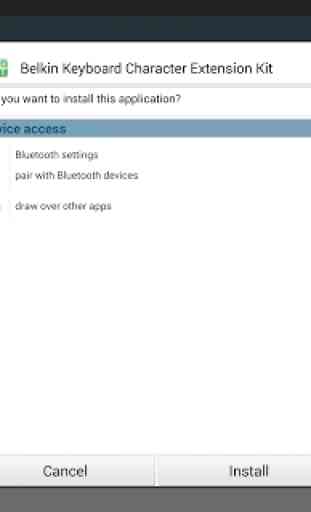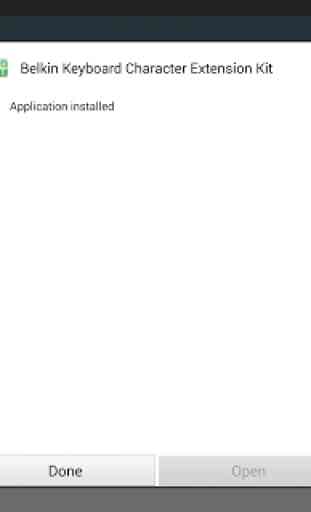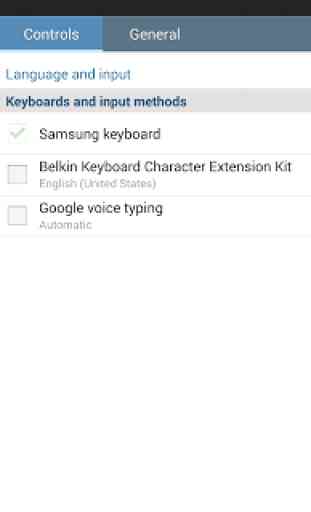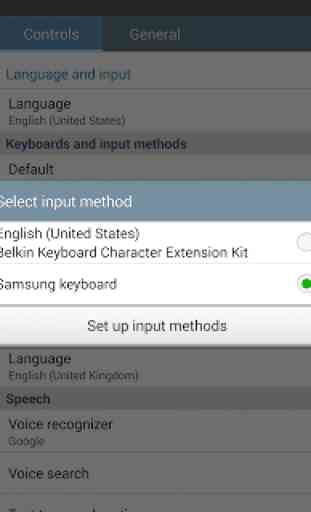Belkin Keyboard Kit for F5L154
Cette application permet de résoudre les problèmes de compatibilité des commandes sur les claviers européens pour les caractères @, € et #, sur les tablettes Samsung. Cette application remplace le clavier physique de votre tavlette et doit être réglée manuellement lors de son installation. Elle est destinée à résoudre le bogue sur les claviers suivants : F5L154. L'utilisation de cette application avec votre clavier vous permettra d'utiliser ces caractères, et plusieurs autres.Remarque : Lorsque les tablettes Samsung sont éteintes, leur clavier d'origine est réinitialisé automatiquement. Le cas échéant, vous devez changer manuellement le clavier à nouveau.Procédure d'installation de l'application clavier Samsung1. Téléchargez l'application d'extension de caractères Belkin dans le Play Store2. L'application démarrera automatiquement3. Une fois l'installation terminée, cliquez sur l'icône paramètres4. Faites défiler et sélectionnez « langue et saisie »5. Dans Claviers et méthodes de saisie a. Dans Claviers par défaut du sous-écran, sélectionnez l'extension de caractères Belkin (cochez la case) b. Cliquez sur la roue dentée à droite de l'application et sélectionnez votre langue (veillez à ne choisir qu'une seule langue) c. Cliquez sur retour d. Dans Clavier par défaut, choisissez l'extension de caractères Belkin6. Installation terminéeRemarque :Si le clavier est arrêté ou éteint, le clavier par défaut deviendra le clavier SamsungSi cela se produit, il suffit de choisir à nouveau l'extension de caractères Belkin comme clavier par défaut.Application clavier Samsung. Guide d'installation i. Cliquez sur ok dans le menu contextuel (nous ne recueillons aucune donnée personnelle
Catégorie : Communication

Recherches associées